CDR简单制作漂亮的闪闪星光效果
在日常的设计中,如图这样的星光效果应用还是很多的。今天咱们来分享一下制作过程,来看看吧。
最终效果图:
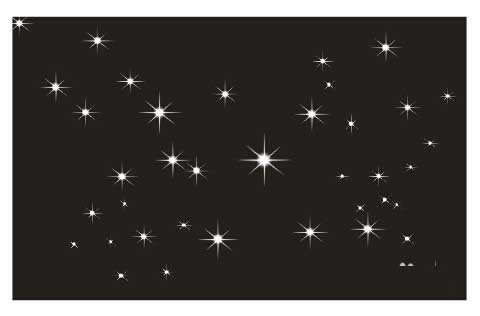
步骤:
1、打开软件,如图,
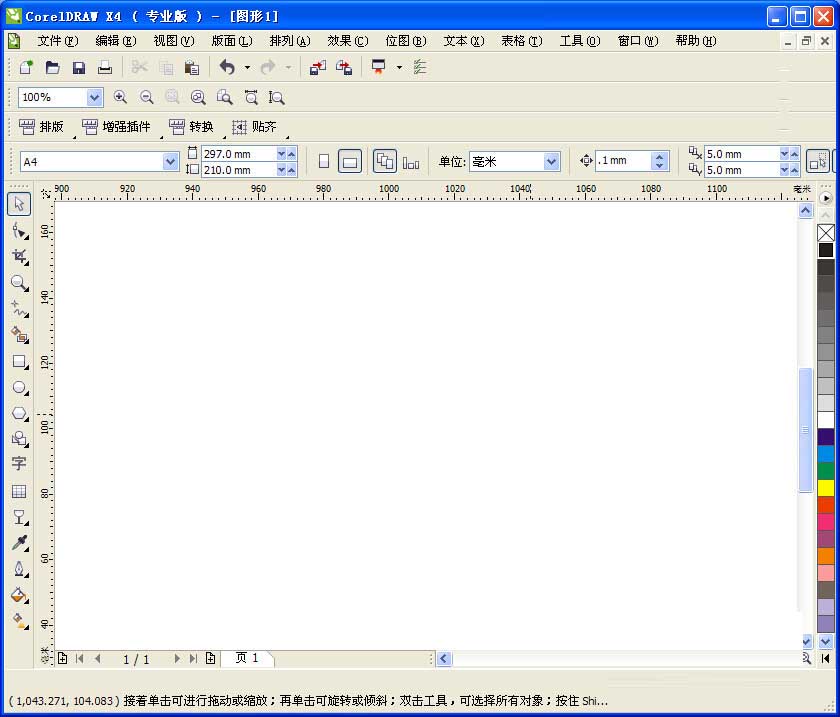
2、选择“矩形工具”画一个矩形,合适大小、填充黑色,作为背景。如图,同时,右键单击,选择“锁定对象”目的是不让其影响后面的制作。
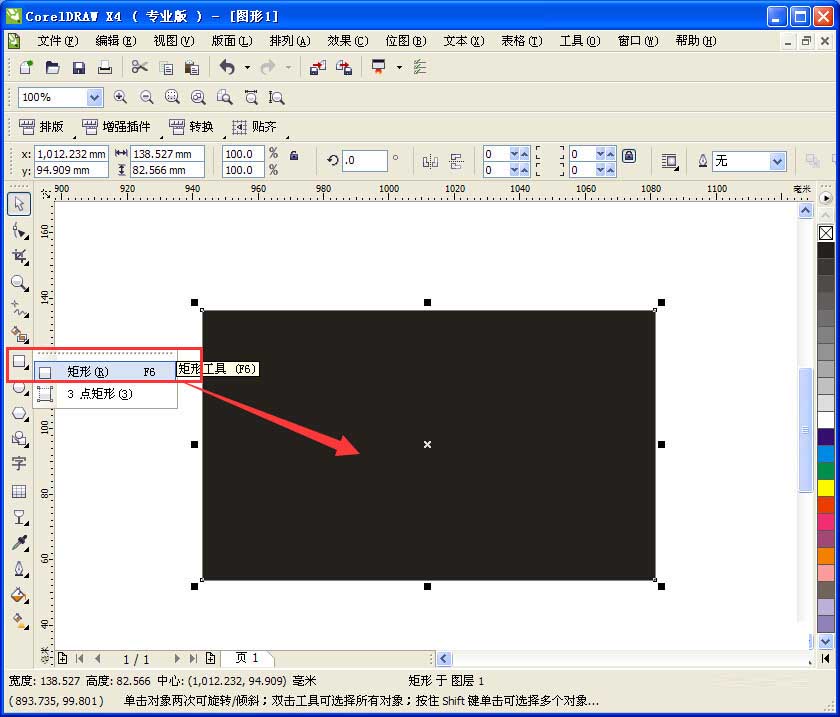
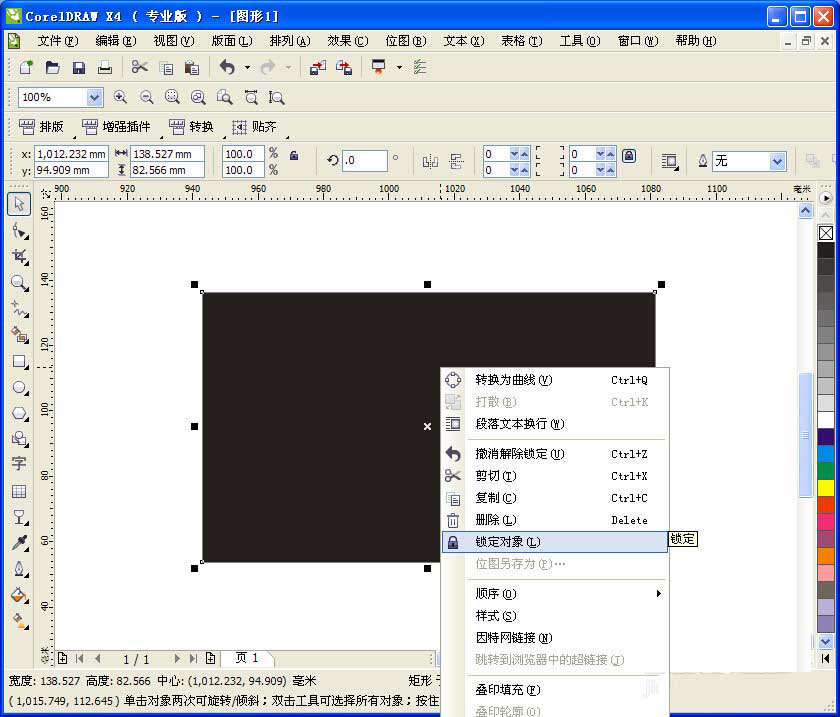
3、继续选择“矩形工具”,按住“Ctrl”键,画出正方形,填充白色。同时对其旋转45度。
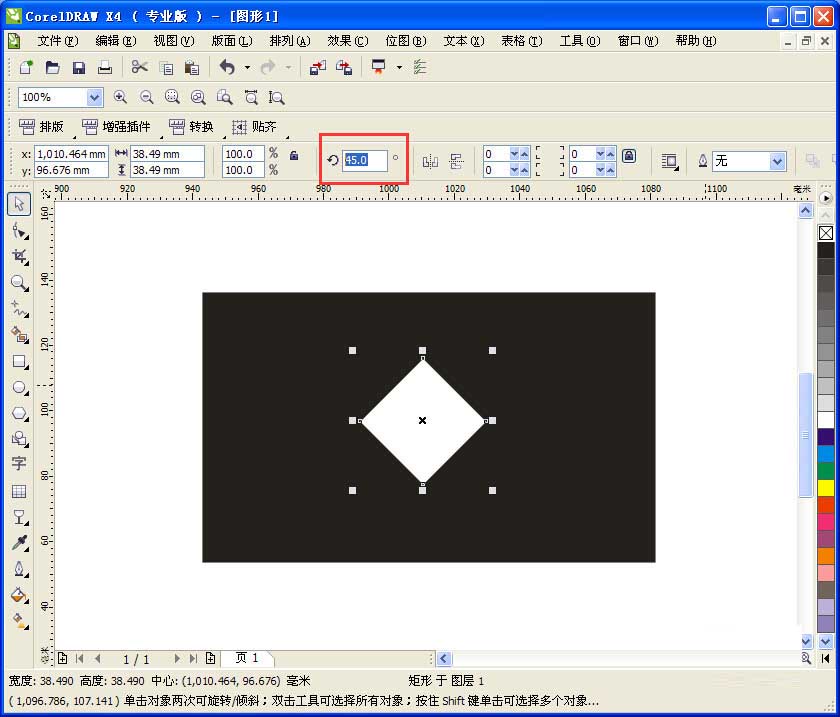
4、接着对其从上往下压缩,获得变形,如图效果,
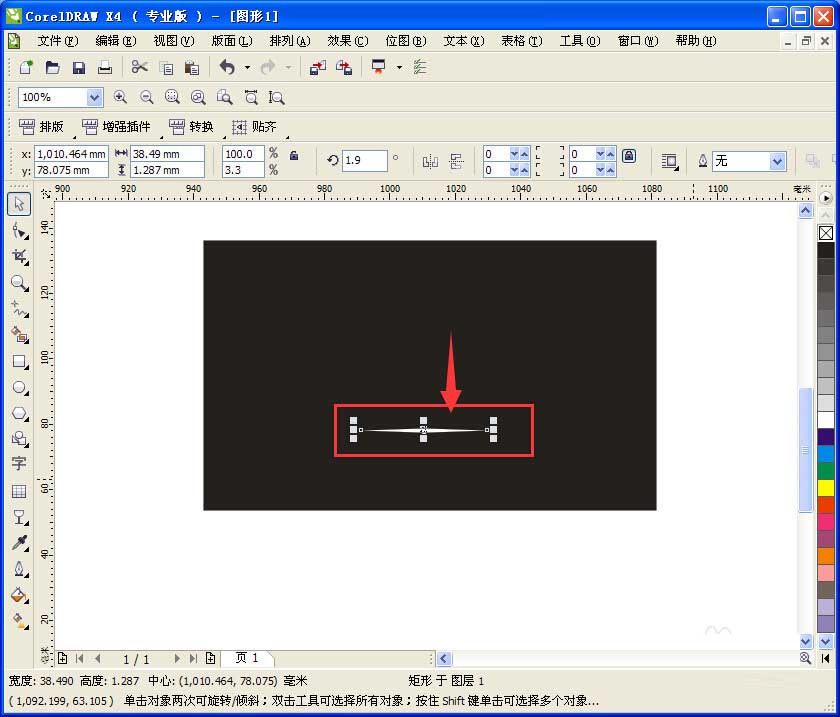
5、保存选中状态,选择“效果”——“转换为位图”,如图,参数默认,直接点击确定。
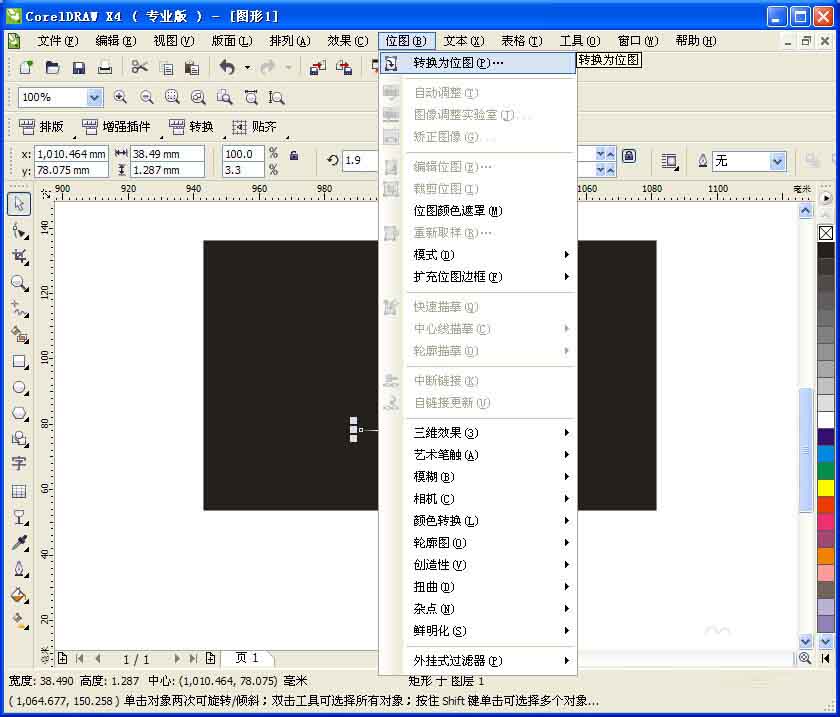
6、继续选择“效果”——“模糊”——“高斯模糊”,如图,设置参数,然后确定。
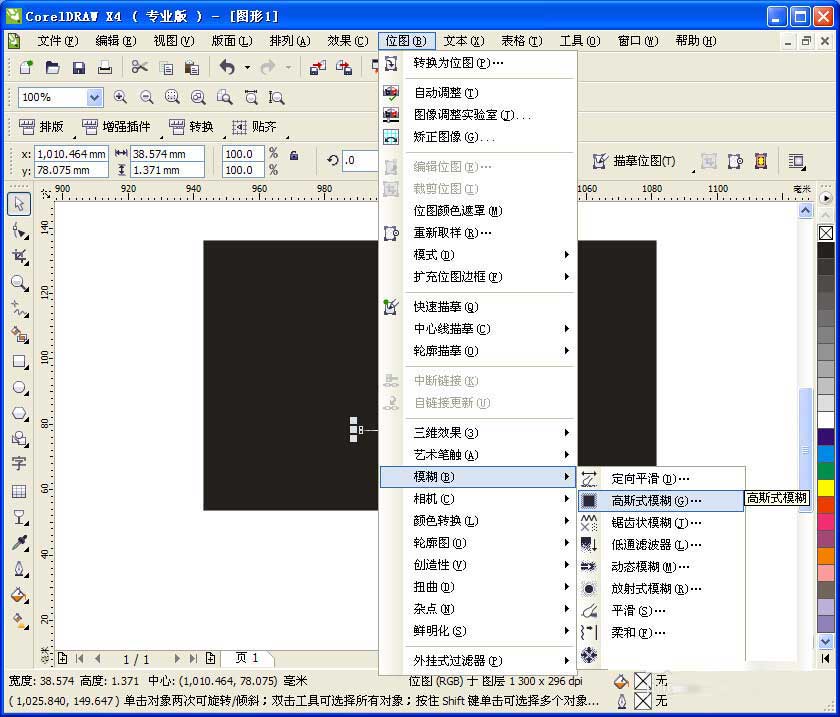
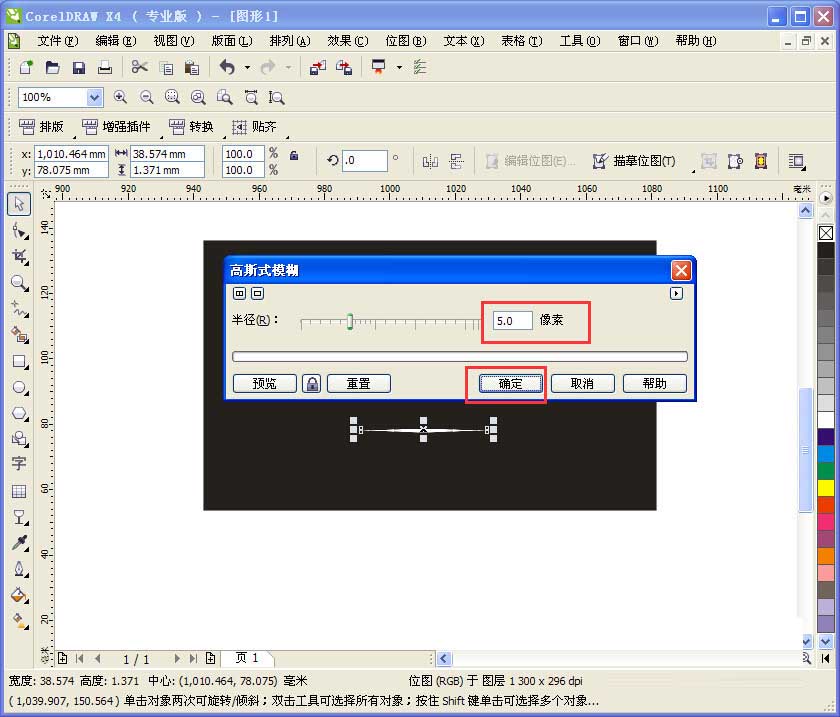
7、确定效果。如图,
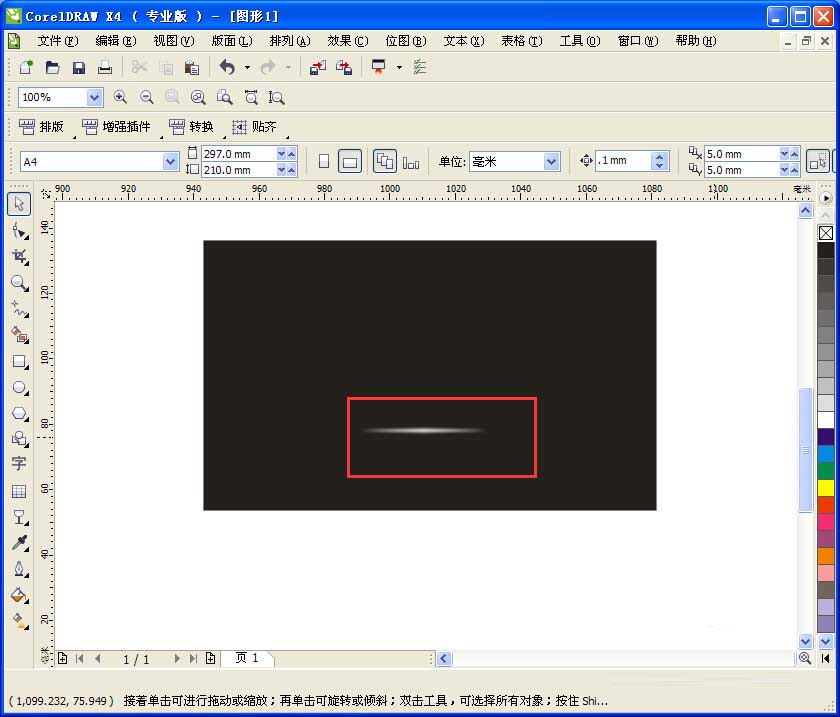
8、然后对其进行复制、旋转、缩放。效果如图,
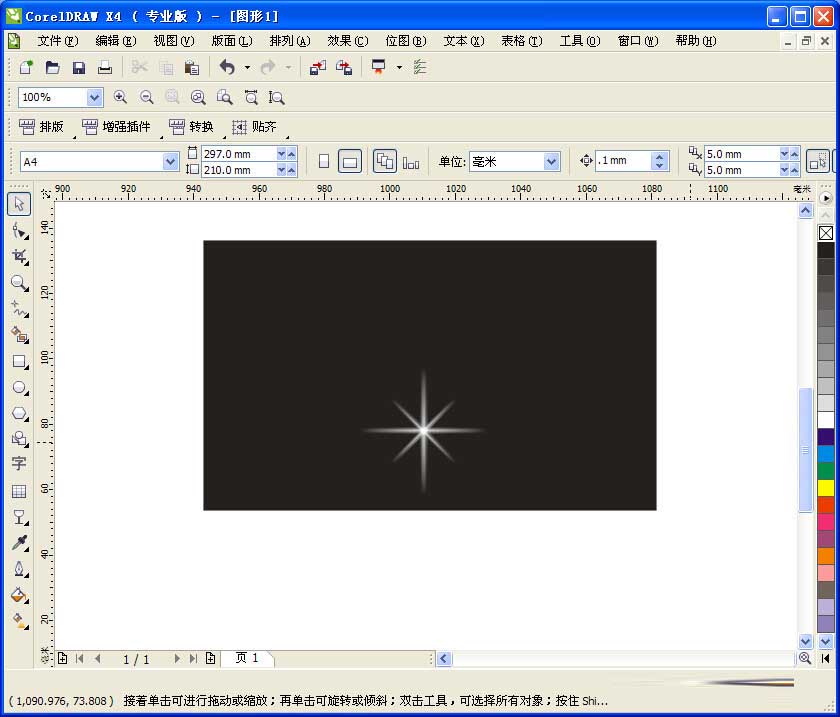
9、选择“椭圆形工具”,按“Ctrl”键画出正圆,填充白色,如图,然后对其进行步骤5、6,然后将其移至如图位置。
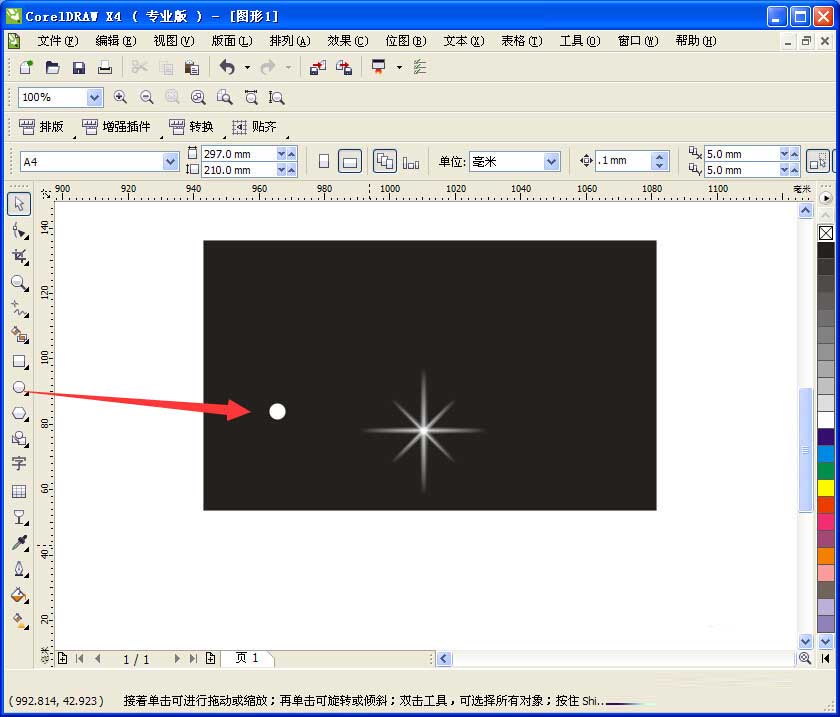
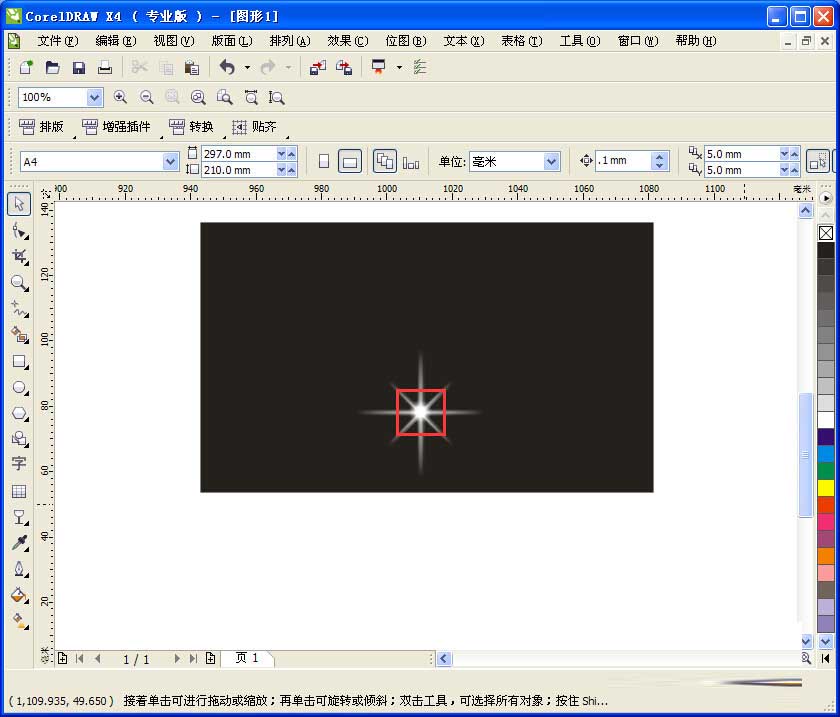
10、完成制作。复制、缩放,随机铺满画布,最终效果,如图。
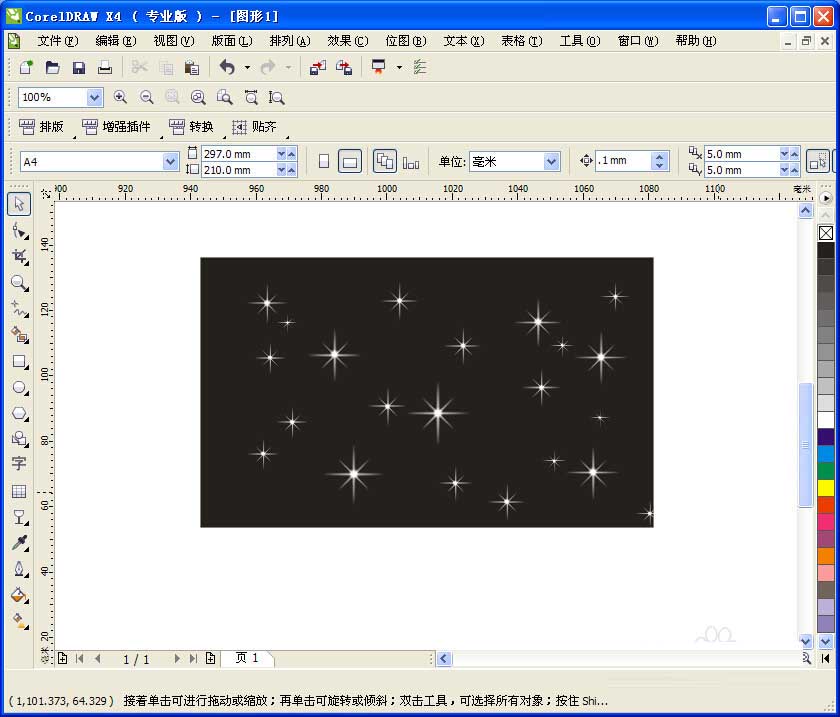
-

利用画笔描边路径制作梦幻的金色星光字
2022-01-15 13
-

Photoshop制作描边星光字
2022-01-18 18
-

利用滤镜给夜景灯光增加星光效果
2022-01-25 13
-

PS把白天风景图片制作成夜晚星光朦胧效果教程
2022-08-31 11
-

PS为人物美女照片添加梦幻星光光线
2022-09-09 8
-

photoshop利用滤镜给夜景灯光增加星光效果
2022-09-12 6
-

PS怎样制作淡蓝色金属质感的圣诞快乐星光字?
2022-09-29 7
-

Photoshop制作梦幻的金色星光六一立体字教程
2022-09-30 5
-

PS怎么设计一款漂亮的星光轨迹背景效果?
2022-10-04 25